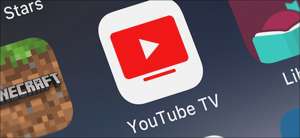Con tantos videos para ver en YouTube, es fácil conseguir su " Ver despues "Lista abarrotada. Afortunadamente, con unos pocos clics (o grifos), puede borrar esta lista en su cuenta. Te mostraremos cómo.
Cuando borre la lista "Ver más tarde", YouTube elimina a sus videos parcialmente vistos de la lista. No elimina los videos que no has comenzado a ver. Para eliminar estos videos, deberá hacer clic en el menú de tres puntos junto a cada video y seleccione "Eliminar de ver más tarde".
Borrar "Ver más tarde" desde el sitio web de YouTube
En una computadora con Windows, Mac, Linux o Chromebook, Usa el sitio de YouTube para borrar su lista de "ver más tarde".
RELACIONADO: Cómo hacer que los videos de YouTube bucle continuamente
Para comenzar, abra un navegador web en su computadora y acceda a la YouTube sitio. Inicie sesión en su cuenta de YouTube (Google) si aún no lo ha hecho.
En el sitio de YouTube, en la barra lateral a la izquierda, haga clic en "Ver más tarde".
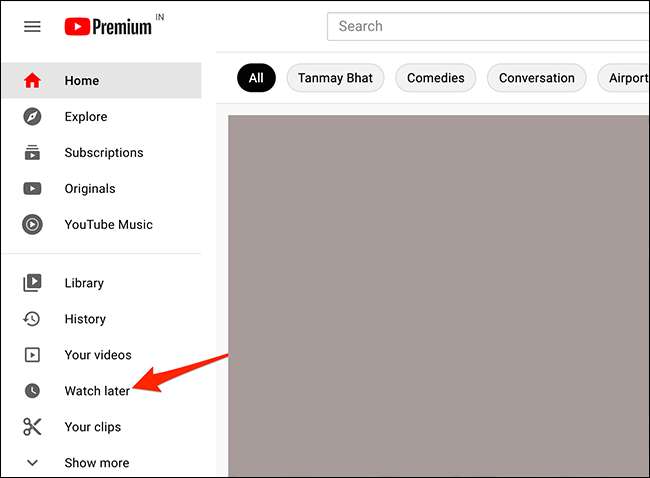
Puedes ver tus videos "ver más tarde" a la derecha del sitio. En esta página, debajo del encabezado "Mire más tarde", haga clic en los tres puntos.
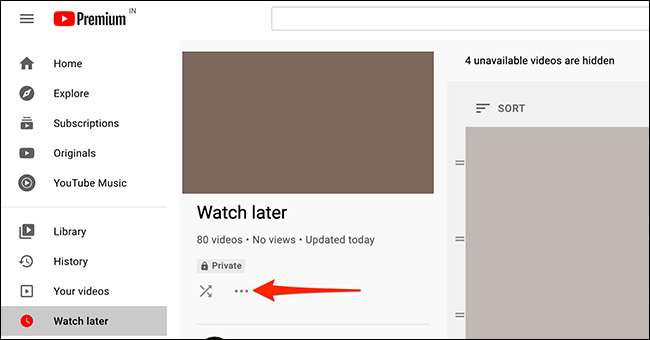
Desde el menú de tres puntos, elija "Eliminar videos observados".
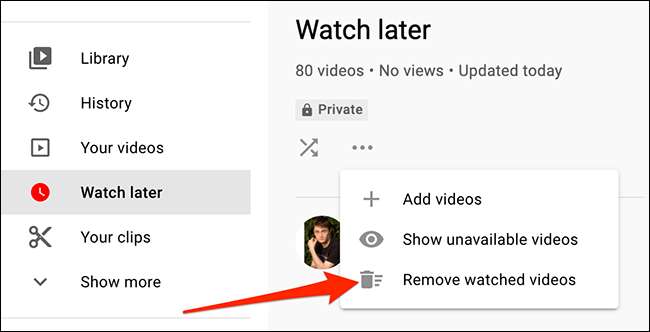
En el indicador "Eliminar videos ver vistos" que se abre, haga clic en "Eliminar".
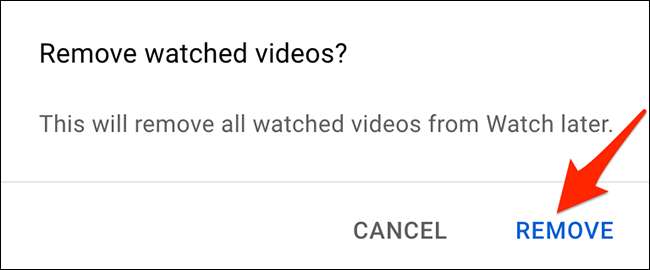
Y todos estás configurado. Su lista de "Watch Later" se borra y ahora solo tiene sus videos sin voluntad.
RELACIONADO: Cómo bloquear los canales de YouTube
Borrar "Ver más tarde" de la aplicación móvil de YouTube
En un teléfono iPhone, iPad o Android, use la aplicación oficial de YouTube para borrar su lista de "Ver más tarde".
Para hacer esto, primero, inicie la aplicación YouTube en su teléfono.
En la aplicación YouTube, desde la barra en la parte inferior, seleccione "Biblioteca".
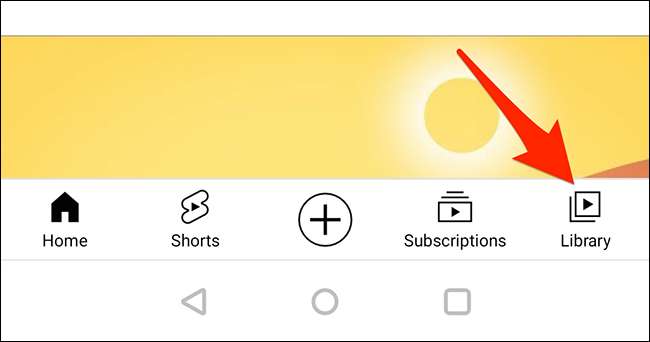
En la pantalla "Biblioteca", toque "Mire más tarde".
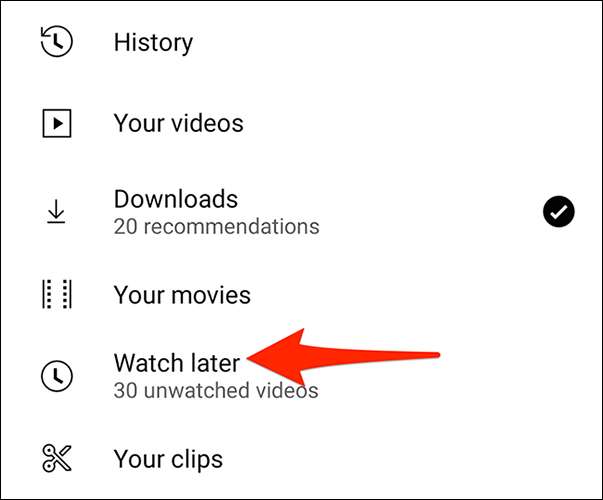
En la esquina superior derecha de la pantalla "Ver más tarde", toque los tres puntos.
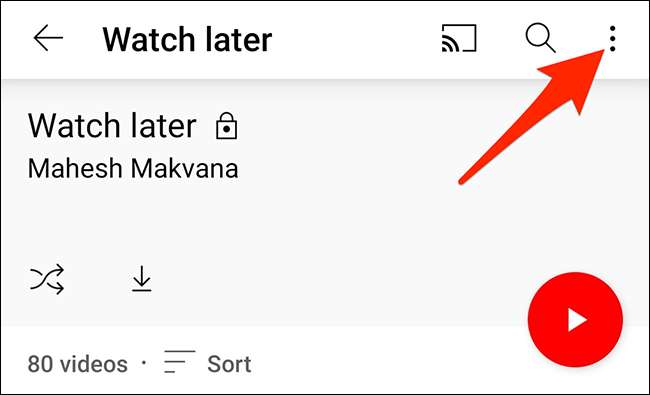
Desde el menú de tres puntos, seleccione "Eliminar videos observados".
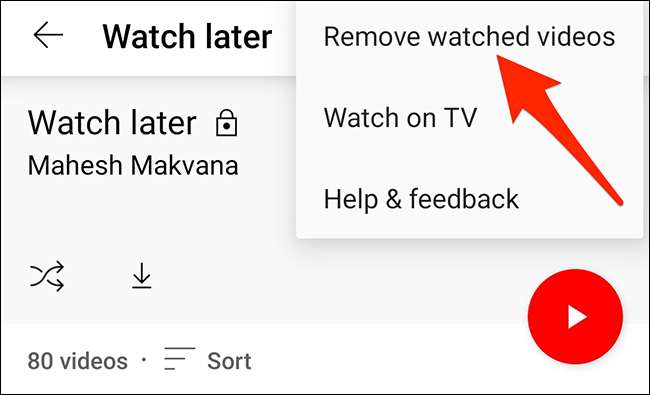
En el indicador "Eliminar videos verlos", toque "Eliminar".
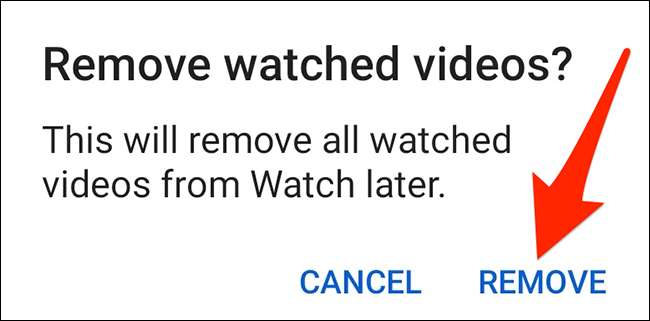
¡Y tu lista de "Watch Later" ahora está autorizada!
Estas buscando Despeja tu reloj de relojes de YouTube ¿así como? También hay una manera de hacerlo.
RELACIONADO: Cómo eliminar su historia de observación de YouTube (y el historial de búsqueda)